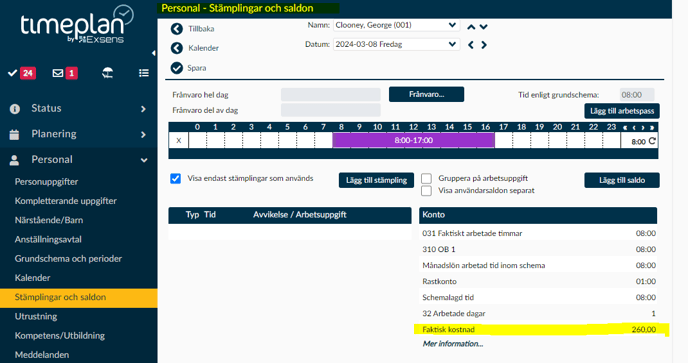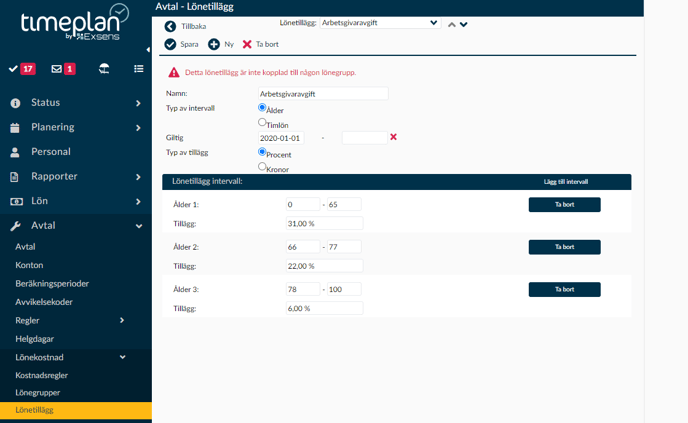Kostnadsberäkningen i Timeplan är ett verktyg som ger en uppskattning om planerade och faktiska personalkostnader.
En kostnadsberäkning sätts upp i samarbete med Timeplans supportavdelning och det som visas i den här artikeln är en standarduppsättning. Självklart kan man göra den mer kundanpassad.
Du hittar alla menyer som rör kostnadsberäkningen under Avtal - Lönekostnad. Det första steget i en kostnadsberäkning är att sätta upp reglerna kring beräkningen; man berättar för systemet vilka konton den ska räkna med samt eventuella schablonkostnader som finns.
Steg 1-3 konfigureras, i samråd med kunden, av Timeplans supportavdelning.
1. Lönetillägg
Semester
Det första tillägget man skapar upp är semestertillägget. Semester kommer räknas med vid intjänandet eftersom att det är då kostnaden uppstår och Timeplan räknar med ett tillägg på 13,5%.
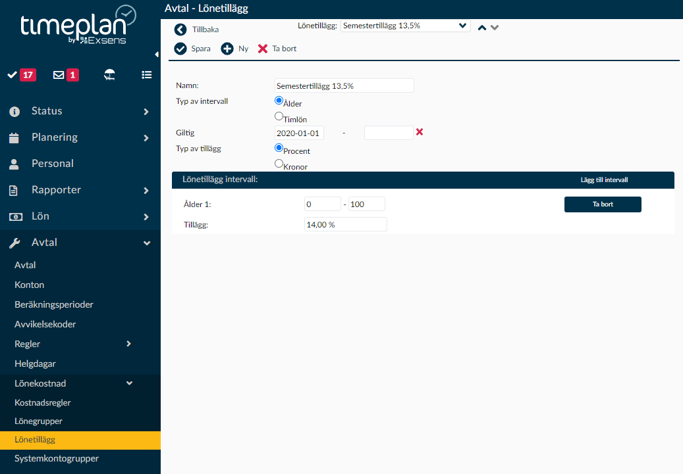
Arbetsgivaravgift
Arbetsgivaravgiften beräknas enligt nedan och är ett påslag på den totala kostnaden per medarbetare per dag. Det beräknas med ett procentuellt påslag enligt nedanstående åldersspann.
2. Lönegrupper
Nu när man har fastslagit vilka tillägg som ska göras behöver man specificera hur arbetstiden ser ut och det gör man under Avtal - Lönekostnad - Lönegrupper.
Man kan ha flera kostnadsberäkningar om man tex. vill särskilja personal som är anställda på entreprenadavtal och där man själv inte är skyldig att betala arbetsgivaravgift.
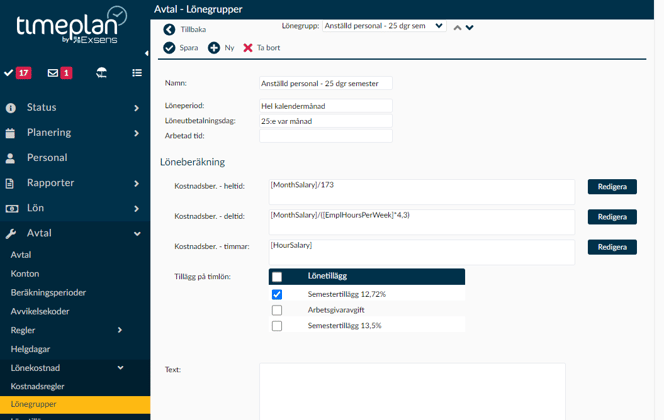
Kostnadsberäkning - Heltid
Uträkningen räknar månadslönen delad på 173. Månadslönen är den summan medarbetaren får i bruttolön delat på 173, vilket är det genomsnittliga antalet arbetstimmar på en månad. Med den här beräkningen kan man på så vis ta reda på vad en månadsanställd har i timlön.
Kostnadsberäkning - Deltid
Uträkningen räknar månadslönen delat på anställningsgraden multiplicerat med 4,3. Siffran 4,3 representerar en genomsnittlig arbetsvecka när man tar bort helgdagar som infaller under vardagar. Den här uträkningen ger oss alltså en genomsnittlig timlön för en deltidsanställd.
Kostnadsberäkning - Timma
Här är det timlönskostnaden som hämtas upp av systemet.
Under Lönetillägg bockar man i att Semestertillägget ska beräknas i samband med att ovanstående beräkningar görs. Arbetsgivaravgiften lämnas ut-bockad då vi använder den i beräkningsformlerna istället.
3. Kostnadsregler
Det sista, men viktigaste, steget i en kostnadsberäkning är själva beräkningsreglerna. Här bestämmer man vilka konton som Timeplan ska räkna med samt hur Timeplan ska räkna med dom.
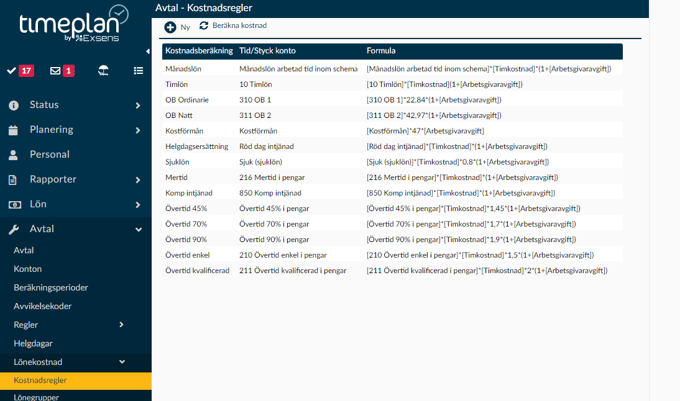
Klickar man på en regel så ser man hur den regeln är uppsatt och vilka resultatkonton som är kopplade.
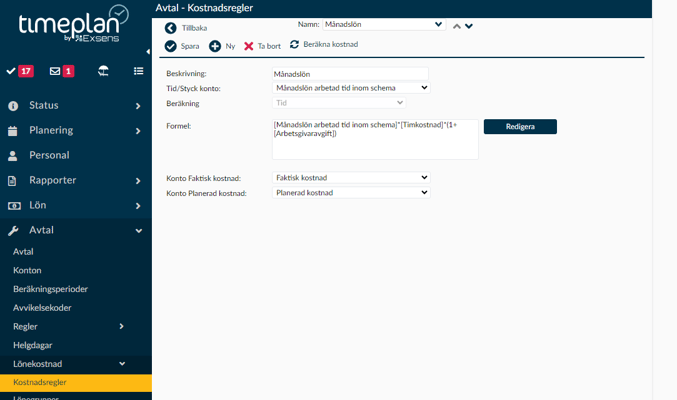
Alla ovanstående steg görs av Timeplans supportavdelning och nedanstående steg är det kundens ansvar att göra.
Under Personal - [medarbetarens namn] - Anställningsavtal måste du nu skriva in löneuppgifter samt välja om personen ska räknas med i kostnadsberäkningen.

Eftersom att det kan vara känsligt med löneuppgifter är det inte alla administratörer som kan se dom. Om du undrar hur administratörsprofilerna ser ut hos dig kan du, eller din chef, kolla på det och göra justeringar.
Det är viktigt att man väljer rätt löneform (tim- eller månadslön) samt anger bruttolönen.
När man har gjort dom här två inställningarna på alla medarbetare man vill ha med i kostnadsberäkningen kan man börja använda den.
Veckoöversikten
För att kunna se kostnadsberäkningen i veckoöversikten behöver man under Inställningar bocka i att man vill se Faktiskt Kostnad och Planerad Kostnad.
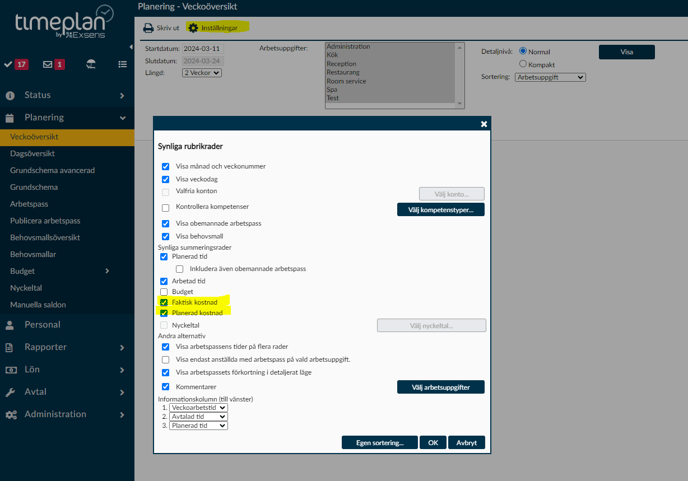
När du har gjort det ser du sen uträkningen per dag längst ner i veckosöversikten. Beräkningarna görs på dom arbetsuppgifter som du har valt att visa så är det en medarbetare som har arbetspass på en arbetsuppgift du inte har markerat räknas det passet inte med. Den planerade kostnaden är lönekostnaden för alla schemalagda arbetspass och den faktiska kostnaden inkluderar saker såsom OB, övertid och andra extra kostnader som tillkommit utöver lönekostnaden för den planerade tiden.
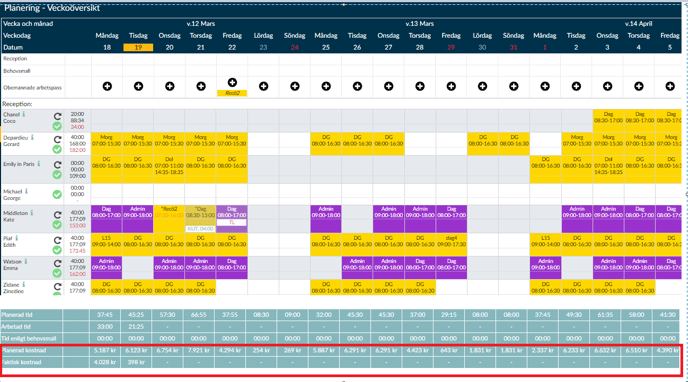
Rapporter
Det kan också vara intressant att jämföra den planerade kostnaden med det faktiska utfallet och det gör man enklast genom rapporter.
Vi rekommenderar att man skapar en rapportmall som innehåller kontona Planerad Kostnad och Faktisk Kostnad för att enklare kunna filtrera relevant information.
Användbara rapporter är bla. Budgetrapporten, Tid- och Kontorapporten och Kontorapport - Per Person men testa dig fram för att hitta en rapport som du gillar.
Stämplingar och Saldon
Du kan också få reda på kostnaden för en specifik medarbetare genom att kolla under Stämplingar och Saldon. Här hittar du, dag för dag, hur mycket en medarbetare har kostat.